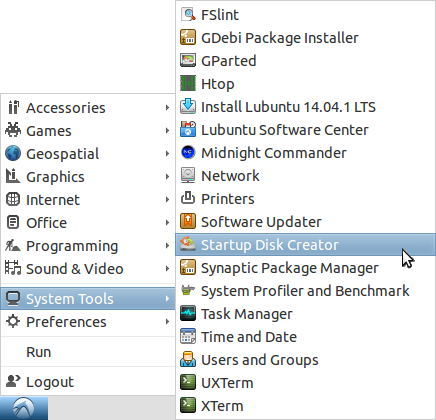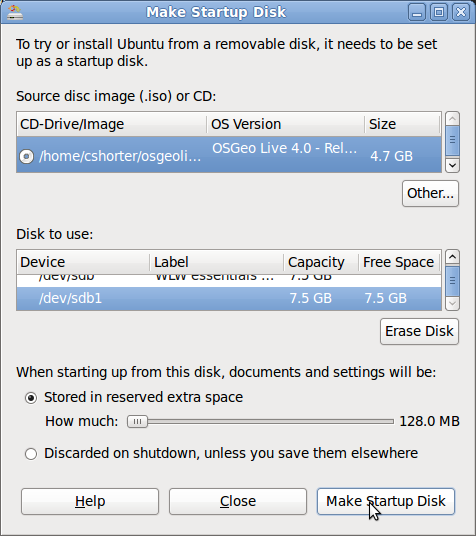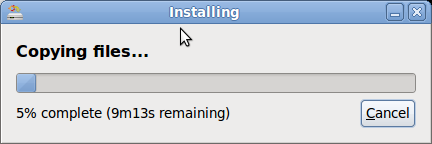OSGeoLiven käynnistettävän USB-muistitikun luominen¶
Tämä pikaohje kuvaa ensisijaisen menetelmän käynnistettävän OSGeoLive USB -muistitikun luomiseksi. USB-aseman käynnistäminen on nopeampaa kuin DVD-levyltä ja USB-asema voidaan konfiguroida tallentamaan tietoja istuntojen välillä (kutsutaan pysyvyydeksi).
Olemme havainneet, että USB-aseman rakentamiseen onnistuneesti on olemassa monia vinkkejä ja temppuja. Olemme dokumentoineet sen, mitä tiedämme, mutta todennäköisesti on enemmän temppuja ja asioita. Etsi viimeisimmät vinkit täältä: https://wiki.osgeo.org/wiki/Live_GIS_Disc_Quick_Start_for_USB
Vaatimukset¶
A USB flash drive (8+ Gig is recommended).
OSGeoLive ISO image (ladattu lähteestä: OSGeoLive downloads) tai muunnettu DVDltä.
USB muistitikun luominen Linuxissa käyttäen dd komentoa¶
ISO imaget OSGeoLive 10.5 ja myöhempiä varten ovat isohybrid muotoisia (ja amd64:lle, tukien myös UEFI käynnistystä). Linuxissa , nämä imaget voidaan kirjoittaa suoraan lphkolaitteelle USB asemaan käyttäen komentorivi työkalua dd :
sudo dd if=osgeolive-10.5-amd64.iso of=/dev/sdX bs=4M; sync
/dev/sdXon lohkolaite USB asemalle, jossaXvoi ollabtaic.Käytä
lsblklistataksesi lohkolaitteet jadmesgkatsoaksesi kernelin viestit tunnistaaksesi USB aseman kun se on yhdistetty.USB asemaa ei tule mountata.
sudomääritystä ei tarvita jos komennot suoritetaan käyttäjänäroot
Varoitus
Varmista että valitset oikean lohkolaitteen sillä dd kirjoittaa yli ilman varmistavaa kysymystä, jopa silloin jos se olisi Sinun ensisijainen järjestelmäasemasi.
Käynnistettävän USB muistitikun luominen käyttäen Ubuntu Startup Disk Creator¶
(Tämä on suositeltavin menetelmä luotaessa USB muistitikku. Se soveltuu Ubuntu- ja Ubuntu-versioihin, kuten OSGeoLive.)
Muista
Ubuntu version jota suoritat, tulee olla sama tai uudempi kuin Lubuntu version joka tullaan asentamaan USB muistitikullesi. Jos asennat OSGeoLive 8.0 version USB muistitikulle, on Sinulla silloin oltava suorituksessa Ubuntu 14.04 tai uudempi.
Lataa osgeolive tai osgeolive-mini tietokoneesi kovalevylle.
Käynnistä tietokoneesi viimeaikaisella Ubuntu/Xbuntu jakelulla.Voit tehdä tämän myös suorittamalla OSGeoLive DVD:ltä. kuten on selitetty dokumentissa Getting started with OSGeoLive.
Laita USB muistitikku tietokoneeseesi.
Valitse , tai etsi Startup Disk Creator Unity työpöydältä.
Valitse osgeolive tai osgeolive-mini ISO Image jonka latasit aiemmin.
Valitse USB muistitikun asema. Jos Sinulla on ylimääräistä tilaa voit ehkä säätää liukusäätimestä luodaksesi pysyvää varstotilaa USB muistitikulle (suositeltavaa). Jotta voisit tehdä tämän tulee USB muistikun olla vähintäin 8+ GB.
Valitse Make Startup Disk
Odota noin 20 minuuttia tai silleen jotta USB muistitikku saadaan luoduksi.
Käynnistäminen USB muistitikulta:¶
Aloita tietokone suljettuna.
Laita USB muistitikku avoimeen USB asemaan.
Laita virrat päälle tietokoneeseen ja valitse käynnistys USB asemalta:
Useimpia tietokoneita ei ole asetettu käynnistymään oletusarvoisesti USB asemasta.
Käynnistäessä, etsi viesti joka osoittaa käynnistysvalikkoa (yleisimmin paina F12)
Jos tietokoneessasi ei ole käynnistysvalikkoa, niin Sinun tulee käynnistää järjestelmän BIOS valikon kautta. Näppäin päästäksesi BIOS valikkoon vaihtelee konemerkin ja mallin mukaan. Jos et keksi kuinka pääset omaasi voit yrittää etsiä keinoa tämän verkkosivun kautta jolla on listattuna lukemattomia BIOS näppäimiä. https://www.mydigitallife.net/comprehensive-list-of-how-key-to-press-to-access-bios-for-various-oem-and-computer-systems/
Valitse käynnnistys USB asemasta.
Huomaa, että joissakin tietokoneissa Sinun tulee olla USB muistitikku lisättynä tietokoneeseen voidaksesi valita sen.
Huomaa myös, että USB asema on useimmiten listattu kovalevyjen joukkoon irroitettavien laitteiden sijaan.
Tämä Video esimerkkinä USB:ltä käynnistämisestä.
Suorita:¶
Suorita: Getting started with OSGeoLive
Katso myös:¶
Vaihtoehtoinen USB:n luontimenetelmä ja viimeiset vinkit on kerätty tänne:: wiki
Kysymykset voidaan osoittaa sähköpostilistallemme: https://lists.osgeo.org/pipermail/osgeolive/